WESTERN DIGITAL TV HD MEDIA PLAYER User Manual

WD TV™ HD Media Player

Table des matières
1 Informations utilisateur importantes . . . . . . . . . . . . .1
Informations importantes sur la sécurité . . . . . . . . . . . . . . . . . . . . . . . . 1 Service et assistance WD . . . . . . . . . . . . . . . . . . . . . . . . . . . . . . . . . . . 2 Enregistrement de vos informations produit WD . . . . . . . . . . . . . . . . 3 Enregistrement de votre produit WD. . . . . . . . . . . . . . . . . . . . . . . . . . . 3 Accessoires . . . . . . . . . . . . . . . . . . . . . . . . . . . . . . . . . . . . . . . . . . . . . . 3
2 Présentation du produit . . . . . . . . . . . . . . . . . . . . . . .4
3 Caractéristiques et fonctionnalités . . . . . . . . . . . . . .6
Caractéristiques . . . . . . . . . . . . . . . . . . . . . . . . . . . . . . . . . . . . . . . . . . . 6
Connexions . . . . . . . . . . . . . . . . . . . . . . . . . . . . . . . . . . . . . . . . . . . . . . 7
Témoins LED . . . . . . . . . . . . . . . . . . . . . . . . . . . . . . . . . . . . . . . . . . . . . . 8
Télécommande . . . . . . . . . . . . . . . . . . . . . . . . . . . . . . . . . . . . . . . . . . . . 9
4 Prise en main. . . . . . . . . . . . . . . . . . . . . . . . . . . . . . . .10
Contenu de la boîte . . . . . . . . . . . . . . . . . . . . . . . . . . . . . . . . . . . . . . . 10 Configuration requise pour l'installation . . . . . . . . . . . . . . . . . . . . . . . 10 Procédure d'installation. . . . . . . . . . . . . . . . . . . . . . . . . . . . . . . . . . . . . 10
5 Utilisation du WD TV HD Media Player . . . . . . . . . .21
Utilisation de la télécommande . . . . . . . . . . . . . . . . . . . . . . . . . . . . . . 21 Utilisation du menu du WD TV HD Media Player . . . . . . . . . . . . . . . . 22 Consolidation de la médiathèque . . . . . . . . . . . . . . . . . . . . . . . . . . . . 23 Recherche de votre contenu sur le lecteur . . . . . . . . . . . . . . . . . . . . . 25
6 Regarder de la vidéo . . . . . . . . . . . . . . . . . . . . . . . . .29
Lecture vidéo . . . . . . . . . . . . . . . . . . . . . . . . . . . . . . . . . . . . . . . . . . . . . 29 Commandes de lecture vidéo . . . . . . . . . . . . . . . . . . . . . . . . . . . . . . . 31 Options de lecture vidéo. . . . . . . . . . . . . . . . . . . . . . . . . . . . . . . . . . . . 31
Table des matières – i

7 Écouter de la musique . . . . . . . . . . . . . . . . . . . . . . . .36
Lecture musicale . . . . . . . . . . . . . . . . . . . . . . . . . . . . . . . . . . . . . . . . . . 36 Commandes de lecture audio . . . . . . . . . . . . . . . . . . . . . . . . . . . . . . . 38 Options de lecture audio . . . . . . . . . . . . . . . . . . . . . . . . . . . . . . . . . . . 38
8 Afficher des photos . . . . . . . . . . . . . . . . . . . . . . . . . .40
Afficher des photos . . . . . . . . . . . . . . . . . . . . . . . . . . . . . . . . . . . . . . . . 40 Compatibilité avec les appareils photo numériques. . . . . . . . . . . . . . 41 Options d'affichage des photos . . . . . . . . . . . . . . . . . . . . . . . . . . . . . . 42 Diaporamas . . . . . . . . . . . . . . . . . . . . . . . . . . . . . . . . . . . . . . . . . . . . . . 44
9 Paramètres et fonctionnalités avancées. . . . . . . . .48
Boutons de navigation des paramètres . . . . . . . . . . . . . . . . . . . . . . . 48 Gestion de fichiers . . . . . . . . . . . . . . . . . . . . . . . . . . . . . . . . . . . . . . . . 49 Audio/vidéo . . . . . . . . . . . . . . . . . . . . . . . . . . . . . . . . . . . . . . . . . . . . . . 56 Music (Musique) . . . . . . . . . . . . . . . . . . . . . . . . . . . . . . . . . . . . . . . . . . 59 Video (Vidéo) . . . . . . . . . . . . . . . . . . . . . . . . . . . . . . . . . . . . . . . . . . . . 60 Photo . . . . . . . . . . . . . . . . . . . . . . . . . . . . . . . . . . . . . . . . . . . . . . . . . . 61 System (Système) . . . . . . . . . . . . . . . . . . . . . . . . . . . . . . . . . . . . . . . . 64 Media Library (Médiathèque) . . . . . . . . . . . . . . . . . . . . . . . . . . . . . . . . 69
10 Maintenance du système. . . . . . . . . . . . . . . . . . . . . .71
Mise à jour du micrologiciel . . . . . . . . . . . . . . . . . . . . . . . . . . . . . . . . . 71 Dépannage . . . . . . . . . . . . . . . . . . . . . . . . . . . . . . . . . . . . . . . . . . . . . . 74 Messages d'erreur courants . . . . . . . . . . . . . . . . . . . . . . . . . . . . . . . . 77 FAQ . . . . . . . . . . . . . . . . . . . . . . . . . . . . . . . . . . . . . . . . . . . . . . . . . . . . 78
11 Annexe . . . . . . . . . . . . . . . . . . . . . . . . . . . . . . . . . . . . .79
Formats pris en charge . . . . . . . . . . . . . . . . . . . . . . . . . . . . . . . . . . . . . |
79 |
Conformité réglementaire . . . . . . . . . . . . . . . . . . . . . . . . . . . . . . . . . . |
83 |
Informations de garantie . . . . . . . . . . . . . . . . . . . . . . . . . . . . . . . . . . . |
85 |
Table des matières – ii

WD TV HD Media Player
Manuel d'utilisation
1 Informations utilisateur importantes
Informations importantes sur la sécurité
Cet appareil est conçu et fabriqué afin d'assurer la sécurité personnelle de l'utilisateur. Une mauvaise utilisation peut entraîner une électrocution ou un risque d'incendie. Les mécanismes de sécurité intégrés à cet appareil vous protégeront si vous observez les procédures d'installation, d'utilisation et de dépannage suivantes.
•Lisez ces instructions.
•Conservez ces instructions.
•Respectez toutes les indications.
•Suivez toutes les instructions.
•N'utilisez pas cet appareil à proximité de liquides.
•Nettoyer avec un chiffon sec.
•Ne pas bloquer les grilles d'aération. Installer en respectant les instructions du fabricant.
•Ne pas installer à proximité de sources de chaleur comme les radiateurs, registres de chaleur, cuisinières ou autres appareils (dont les amplificateurs) générateurs de chaleur.
•Ne pas modifier la prise électrique (mise à la terre, polarité). Les prises polarisées ont deux broches dont l'une est plus large que l'autre. Les prises avec mise à la terre ont deux broches et une troisième broche de mise à la terre. La broche plus large ou la troisième broche sont conçues pour votre sécurité. Si la prise fournie ne fonctionne pas dans votre prise électrique murale, consultez un électricien pour le remplacement de la prise murale obsolète.
•Évitez de tordre ou de marcher sur le cordon d'alimentation, particulièrement
à proximité de prises murales et de l'emplacement d'où les cordons sortent des appareils.
•N'utilisez que les accessoires préconisés par le fabricant.
•Débranchez cet appareil en cas d'orage électrique ou en cas de non utilisation prolongée.
•Confiez tout dépannage à du personnel qualifié. Le dépannage est requis si l'appareil est endommagé, comme lorsque le cordon ou la prise d'alimentation sont endommagés, du liquide ou des objets sont tombés dans l'appareil, l'appareil a été exposé à la pluie ou à des liquides, l'appareil ne fonctionne pas correctement ou a subit une chute.
•Lisez attentivement et suivez le Guide d'installation rapide et le Manuel d'utilisation.
•Ne pas utiliser cet appareil en dehors de la plage de température de 5 °C–35 °C (41 °F–95 °F).
•Ne pas secouer ni faire tomber l'appareil.
•Ne pas déplacer l'appareil lorsqu'il est en marche.
•Les cordons d'alimentation doivent être orientés afin d'éviter que l'on puisse marcher sur ceux-ci ou qu'ils soient écrasés par des éléments placés sur ou contre ceux-ci.
•Ne surchargez pas les prises murales.
Pour des informations de sécurité complémentaires, reportez-vous à www.wdc.com.
INFORMATIONS UTILISATEUR IMPORTANTES – 1

WD TV HD Media Player
Manuel d'utilisation
Service et assistance WD
En cas de problème, merci de nous donner l'occasion de le résoudre avant de retourner ce produit. Des réponses à la majorité des questions d'assistance technique sont disponibles dans notre base de connaissances ou par notre service d'assistance par email sur support.wdc.com. Si vous préférez ou si la réponse n'est pas disponible, vous pouvez contacter WD à l'un des numéros de téléphone présentés ci-dessous.
Votre produit intègre 30 jours de support téléphonique gratuit pendant la période de garantie. Cette période de 30 jours commence à la date de votre premier contact téléphonique avec le support technique WD. L'assistance par email est gratuite pendant la période de garantie et notre base de connaissances est disponible 24x7. Pour nous aider à vous informer sur les nouveaux services et fonctionnalités, pensez à enregistrer votre produit en ligne sur https://www.wdc.com/register.
Accéder à l'assistance en ligne
Visitez notre site Web d'assistance produit support.wdc.com et sélectionnez l'une des rubriques suivantes :
•Downloads (Téléchargements) - Téléchargez des pilotes, logiciels et mises à jour pour votre produit WD.
•Registration (Enregistrement) - Enregistrez votre produit WD pour obtenir les dernières mises à jour et nos offres spéciales.
•Warranty & RMA Services (Services de garantie et retours) - Obtenez des informations de garantie, de remplacement de produit (RMA), d'état de RMA et de récupération de données.
•Knowledge Base (Base de connaissances) - Recherchez par mot clé, phrase ou numéro de réponse.
•Installation - Obtenez de l'aide à l'installation de votre produit ou logiciel WD.
Contacter l'assistance technique WD
Pour prendre contact avec WD pour assistance, préparez votre numéro de série de produit WD, les versions matérielles et logicielles de votre système.
Amérique |
|
Asie |
|
du Nord |
|
Pacifique |
|
Anglais |
800.ASK.4WDC |
Australie |
1 800 42 9861 |
|
(800.275.4932) |
Chine |
800 820 6682/+65 62430496 |
Espagnol |
800.832.4778 |
Hong-Kong |
+800 6008 6008 |
|
|
Inde |
1 800 11 9393 (MNTL)/1 800 200 5789 (Reliance) |
|
|
|
011 26384700 (Pilot Line) |
Europe(numéro |
00800 ASK4 WDEU |
Indonésie |
+803 852 9439 |
gratuit)* |
|
|
|
|
(00800 27549338) |
Japon |
00 531 650442 |
|
|
Corée |
02 719-3240 |
Europe |
+31 880062100 |
Malaisie |
+800 6008 6008/1 800 88 1908/+65 62430496 |
Moyen-Orient |
+31 880062100 |
Philippines |
1 800 1441 0159 |
Afrique |
+31 880062100 |
Singapour |
+800 6008 6008/+800 608 6008/+65 62430496 |
|
|
Taiwan |
+800 6008 6008/+65 62430496 |
* Numéro gratuit disponible pour les pays suivants : Autriche, Belgique, Danemark, France, Allemagne, Irlande, Italie, Pays-Bas, Norvège, Espagne, Suède, Suisse, Royaume-Uni.
INFORMATIONS UTILISATEUR IMPORTANTES – 2
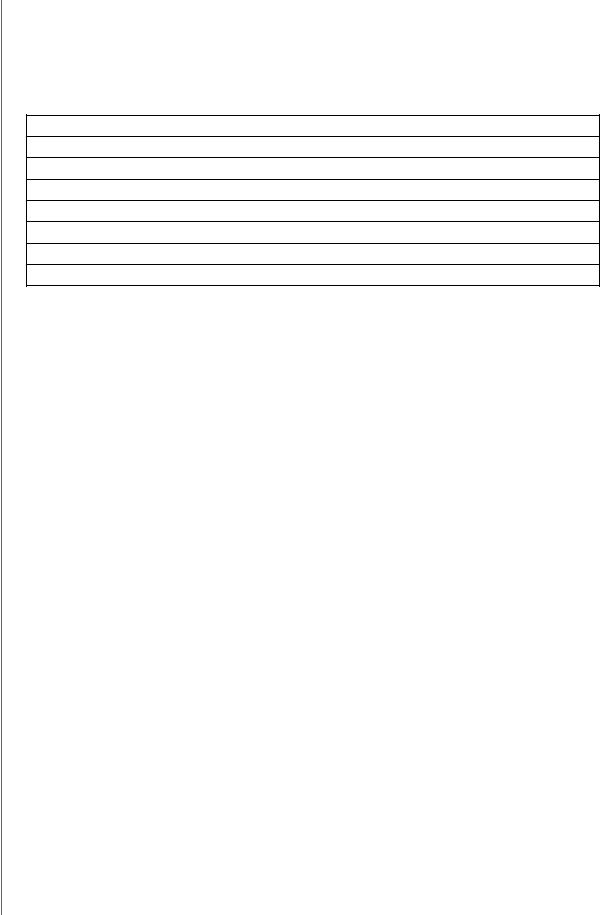
WD TV HD Media Player
Manuel d'utilisation
Enregistrement de vos informations produit WD
Dans le tableau suivant, notez les numéros de série et de modèle de votre nouveau produit WD. Vous trouverez ces informations sur l'étiquette sur le fond de l'appareil. Notez également la date d'achat. Cette information pourra être demandée par l'assistance technique.
Numéro de série :
Numéro de modèle :
Date d'achat :
Notes sur le système et les logiciels :
Enregistrement de votre produit WD
Votre produit WD est fourni avec 30 jours d'assistance technique gratuite pendant la période de garantie de votre appareil. La période de 30 jours commence à la date de votre premier contact téléphonique avec l'assistance technique WD. Enregistrez votre produit WD en ligne sur register.wdc.com.
Accessoires
Pour les résidents des États-Unis, visitez shopwd.com pour consulter les accessoires disponibles pour votre WD TV HD Media Player. Pour les utilisateurs qui résident
à l'extérieur des États-Unis, visitez le site support.wdc.com.
INFORMATIONS UTILISATEUR IMPORTANTES – 3

WD TV HD Media Player
Manuel d'utilisation
2 Présentation du produit
Merci pour votre achat du WD TV™ HD Media Player. Ce manuel d'utilisation fournit des instructions détaillées concernant l'installation et l'utilisation de votre nouveau lecteur multimédia. Pour les informations et actualités les plus récentes sur les produits WD, visitez notre site www.westerndigital.com.
Le WD TV HD Media Player est un lecteur multimédia USB 2.0 haute définition (HD) ultra compact qui se connecte à votre ensemble audio/vidéo par le biais de diverses interfaces et qui prend en charge la lecture des principaux formats audio, vidéo et d'image. Il prend en charge la lecture vidéo haute-définition 1080p via une connexion HDMI ou en définition standard pour les téléviseurs analogiques. La qualité audionumérique haute fidélité est assurée par une interface optique (Toslink).
Deux ports USB sont disponibles pour connecter des périphériques de stockage USB.
La télécommande fournie vous permet de parcourir rapidement votre médiathèque et de configurer les réglages.
Options de navigation avancées :
•Modes affichage par vignette, liste et aperçu – parcourez vos contenus par noms de fichiers ou par vignettes de vos photos, pochettes d'albums ou affiches de films.
•Médiathèque automatique – affichez vos fichiers multimédia par type, au sein d'un même menu, indépendamment de leur emplacement dans divers dossiers ou lecteurs. Vous pouvez filtrer par différents critères comme le genre, l'album, l'artiste et la date.
•Recherche – recherchez par genre, titre, artiste, nom de fichier (entier ou partiel).
Affichage de photos :
•Créez des diaporamas personnalisés avec différentes transitions et fonds musicaux.
•Effets de zoom, panoramique et rotation
Lecture de films :
•Avance rapide, rembobinage, saut de 10 minutes, pause, zoom et panoramique
•Affichage de sous-titres
•Prise en charge de pistes audio multiples
Lecture de musique :
• Avance rapide, rembobinage, pause, modes aléatoire et répétition
PRÉSENTATION DU PRODUIT – 4

WD TV HD Media Player
Manuel d'utilisation
Fonctionnalités complémentaires :
•Gestion de fichiers – copie ou suppression de fichiers depuis l'interface utilisateur.
•Prise en charge du protocole de transfert d'image (PTP) pour la lecture sur des appareils photo numériques ou caméscopes
•Lecture automatique du contenu d'un lecteur USB – pour affichage numérique
•Navigation de style DVD
•Affichage de pochette/dossier
•Lecture vidéo et navigation en « Full-HD » 1080p
•Option pratique « Connexion et lecture »
•Prise en charge de formats multimédia répandus
•Prise en charge des métadonnées
•Prise en charge des vignettes
•Affichage musique/photo/vidéo consolidé
•Ports vidéo HDMI 1.3 et composite
•Port audio Toslink (optique)
•Systèmes de fichiers pris en charge sur les périphériques USB : FAT32, NTFS, HFS+
PRÉSENTATION DU PRODUIT – 5

WD TV HD Media Player
Manuel d'utilisation
|
Caractéristiques et fonctionnalités |
3 |
|
|
Caractéristiques |
|
Interface audio/vidéo
•Interface HDMI 1.3 pour le son numérique et la vidéo haute définition
•Interface composite (RCA, jaune/blanc/rouge) pour connexion AV analogique
•Audio Toslink (optique) pour le son numérique haute fidélité
•Fonctionnalité Auto source qui permet au HD Media Player de détecter et de basculer vers une nouvelle connexion. Par exemple, le HD Media Player bascule automatiquement en mode HD lorsqu'il est connecté via un câble HDMI.
•Les résolutions de sortie vidéo prises en charge sont 480i (avec l'interface composite) ou 480p, 576p, 720i, 720p, 1080i, 1080p (disponibles avec l'interface HDMI)
•Sortie audio stéréo ou multi canal numérique surround
Lecture de contenus multiformat
Multiformat est un type de fichier qui englobe d'autres fichiers du même contenu numérique, mais codés en différents formats. Par exemple, un même fichier vidéo peut en fait contenir plusieurs composants vidéo, audio et photo regroupés.
Le WD TV HD Media Player peut lire différents types de fichiers multiformat. Pour une liste détaillée des formats pris en charge, voir « Formats pris en charge » à la page 79.)
Codec |
Conteneur |
Codec |
Conteneur |
Photo |
Sous- |
Listes |
audio |
audio |
vidéo |
vidéo |
|
titres* |
de |
|
|
|
|
|
|
lecture |
|
|
|
|
|
|
|
MP3 |
AIFF |
MPEG 1 |
AVI |
GIF |
SRT |
PLS |
|
|
|
|
|
|
|
MP2 |
|
MPEG 2 |
VOB/ISO |
BMP |
SUB |
WPL |
|
|
|
|
|
|
|
WAV/ |
MKA |
MPEG 4 |
WMV9 |
JPEG |
SMI |
M3U |
PCM/ |
|
(ASP, AVC |
|
|
|
|
LPCM |
|
HD/H.264) |
|
|
|
|
|
|
|
|
|
|
|
Dolby |
OGG |
VC-1 |
DVR-MS |
TIF/ |
SSA |
|
Digital** |
|
|
|
TIFF*** |
|
|
|
|
|
|
|
|
|
FLAC |
|
Xvid |
MKV |
PNG |
ASS |
|
|
|
|
|
|
|
|
WMA |
|
|
MOV |
|
|
|
|
|
|
|
|
|
|
AAC |
|
|
MOV |
|
|
|
|
|
|
|
|
|
|
DTS**** |
|
|
DAT (VCD/SVCD) |
|
|
|
|
|
|
|
|
|
|
VORBIS |
|
|
TP, TS, M2T/M2TS |
|
|
|
|
|
|
|
|
|
|
*Pour convertir les fichiers de sous-titres encodés dans un format différent, ouvrez le fichier avec Notepad et effectuez un Enregistrer sous avec les paramètres suivants : Type de fichier — Tous les fichiers et Codage — UTF-8.
**2 canaux seulement. Le signal bi-canal est envoyé par interconnexion à un ampli. Fabriqué sous licence de Dolby Laboratories. « Dolby » et le symbole du double D sont des marques commerciales de Dolby Laboratories.
***Simple couche uniquement.
****Fabriqué sous licence des brevets des États-Unis suivants : 5,451,942; 5,956,674; 5,974,380; 5,978,762; 6,487,535 et autres brevets des États-Unis et mondiaux en cours et déposés. DTS est une marque déposée et le logo et le symbole DTS sont des marques commerciales de DTS, Inc.
CARACTÉRISTIQUES ET FONCTIONNALITÉS – 6
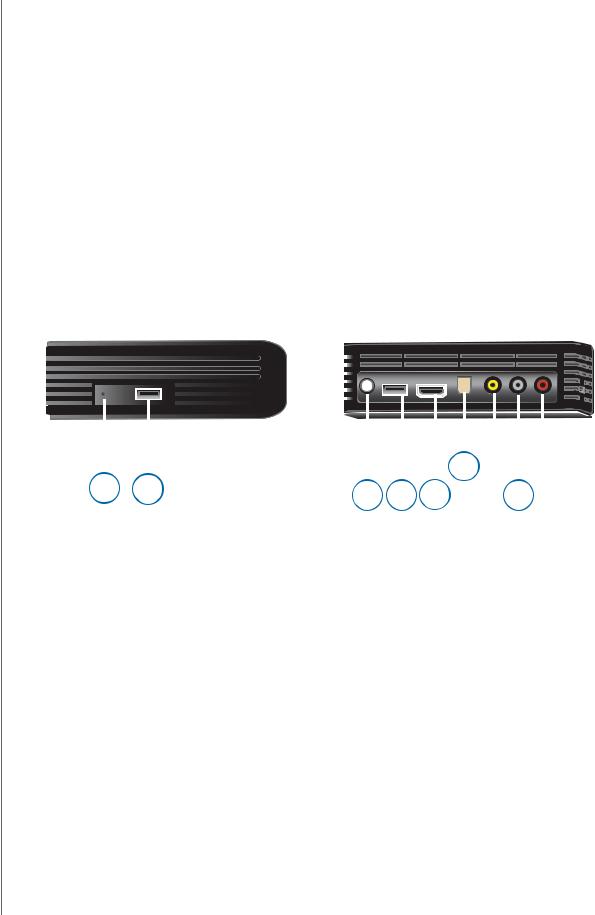
WD TV HD Media Player
Manuel d'utilisation
Prise en charge du Plug-n-Play USB 2.0*
•Périphériques de stockage USB avec connecteurs USB
•Lecteurs multimédia portables avec connecteurs USB
•Caméras/caméscopes numériques avec connecteurs USB
*Pour une liste des périphériques USB testés et compatibles, voir l'article N° 2581 dans notre base de connaissances sur support.wdc.com.
Systèmes de fichiers de stockage USB pris en charge
•NTFS
•FAT/FAT32
•HFS+
Remarque : certaines fonctionnalités ne sont pas disponibles sur les lecteurs préformatés avec journalisation, comme les lecteurs My Book® Studio et My Passport™ Studio™.
Pour des instructions sur comment désactiver la journalisation, consultez l'article N° 2615 dans notre base de connaissances sur support.wdc.com.
Connexions
|
|
|
|
|
|
|
|
|
|
|
|
|
|
|
|
|
|
|
|
|
|
|
|
|
|
|
|
|
|
|
|
|
|
|
|
|
|
|
|
|
|
|
|
|
|
|
|
|
|
|
|
|
|
|
|
|
|
|
6 |
|
|
|
|
|
|
|
|
|
|
|
|
|
|
|
|
|
|
||
|
1 |
2 |
|
|
|
|
|
|
|
|
|
|
|
||
|
|
3 |
4 |
5 |
|
7 |
|
||||||||
|
|
|
|
|
|
|
|
|
|
|
|
|
|
|
|
Élément |
Composant |
Description |
|
|
|
|
|
|
|
|
|||||
|
|
|
|
|
|
|
|
|
|
|
|
|
|||
|
|
|
|
|
|
|
|
|
|
|
|
|
|||
1 |
Bouton de |
Appuyez une seconde pour réinitialiser. Maintenez-le enfoncé |
|||||||||||||
|
réinitialisation |
pendant 10 secondes pour passer entre les modes NTSC et |
|||||||||||||
|
|
|
|
|
|
PAL. (à l'aide d'un objet à bout fin ou de l'extrémité d'un trombone) |
|||||||||
|
|
|
|
|
|
|
|
|
|
|
|
|
|||
2 |
Port USB 1 |
Permet la connexion de périphériques de stockage amovibles, |
|||||||||||||
|
|
|
|
|
|
lecteurs multimédia portables et caméras numériques dotés de |
|||||||||
|
|
|
|
|
|
connecteurs USB |
|
|
|
|
|
|
|
|
|
|
|
|
|
|
|
|
|
|
|
|
|
|
|||
3 |
Prise d'alimentation |
Connecteur pour le câble d'alimentation |
|
|
|
||||||||||
|
|
|
|
|
|
|
|
|
|
|
|
|
|||
4 |
Port USB 2 |
Mêmes caractéristiques que le port USB 1 |
|
|
|
||||||||||
|
|
|
|
|
|
|
|
|
|
|
|
|
|||
5 |
Port HDMI |
Pour une connexion au port HDMI de votre téléviseur (câble |
|||||||||||||
|
|
|
|
|
|
HDMI vendu séparément) |
|
|
|
|
|
|
|
|
|
|
|
|
|
|
|
|
|
|
|
|
|
|
|||
6 |
Port audio Toslink |
Pour une connexion à votre ampli AV (câble Toslink vendu |
|||||||||||||
|
(optique) |
séparément) |
|
|
|
|
|
|
|
|
|||||
|
|
|
|
|
|
|
|
|
|
|
|
|
|||
7 |
Prises composites |
Pour une connexion aux prises audio et vidéo analogiques de |
|||||||||||||
|
|
|
|
|
|
votre téléviseur |
|
|
|
|
|
|
|
|
|
|
|
|
|
|
|
|
|
|
|
|
|
|
|
|
|
Remarque : Le WD TV HD Media Player est incompatible avec les concentrateurs USB.
CARACTÉRISTIQUES ET FONCTIONNALITÉS – 7
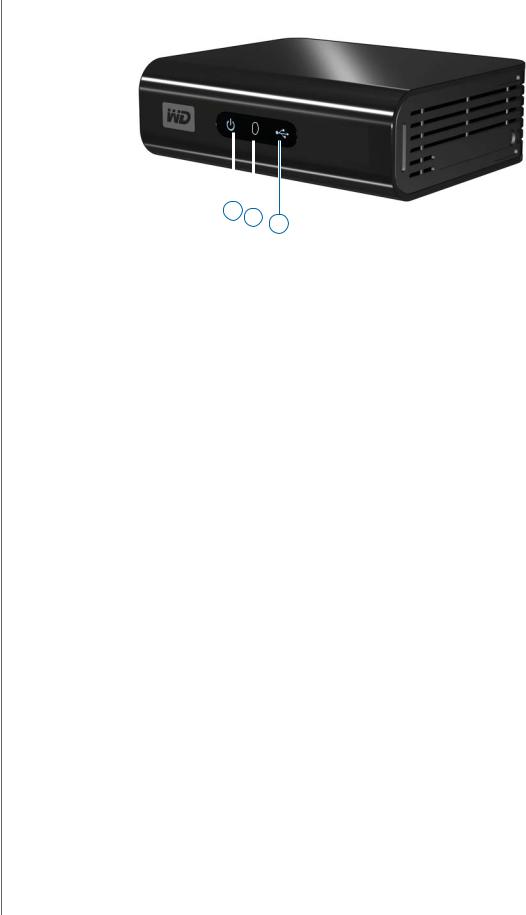
WD TV HD Media Player
Manuel d'utilisation
Témoins LED
|
|
|
|
|
|
|
|
|
|
|
|
|
|
|
|
1 |
|
|
|
|
|
|
2 |
3 |
|||
|
|
|
|
|
|
|
|
|
|
|
|
||
Élément |
Composant |
Description |
||||
|
|
|
|
|
||
|
|
|
|
|
||
1 |
Témoin |
• Allumé—Le câble d'alimentation est connecté et l'appareil est en |
||||
|
d'alimentation |
marche. |
|
|||
|
|
• Éteint—Le HD Media Player est en mode veille ou le câble |
||||
|
|
d'alimentation n'est pas connecté. |
||||
|
|
• Clignotant—Le système a détecté une panne. |
||||
|
|
Voir « Dépannage » à la page 74. |
||||
|
|
|
|
|
||
2 |
Récepteur |
• Capte les signaux de la télécommande. Dirigez l'extrémité de la |
||||
|
infrarouge |
télécommande vers le récepteur infrarouge et assurez-vous qu'il |
||||
|
|
n'y a pas d'obstacle entre les deux. |
||||
|
|
|
|
|
||
3 |
Témoin d'état |
• Allumé—Accès à un périphérique USB et le HD Media Player |
||||
|
|
est en mode inactif. |
||||
|
|
• Éteint—Aucun périphérique USB connecté. |
||||
|
|
• Clignotant—Recherche de contenus multimédia sur le |
||||
|
|
périphérique USB. |
||||
|
|
Voir « Media Library (Médiathèque) » à la page 69 pour plus de |
||||
|
|
détails. |
|
|||
|
|
|
|
|
|
|
CARACTÉRISTIQUES ET FONCTIONNALITÉS – 8
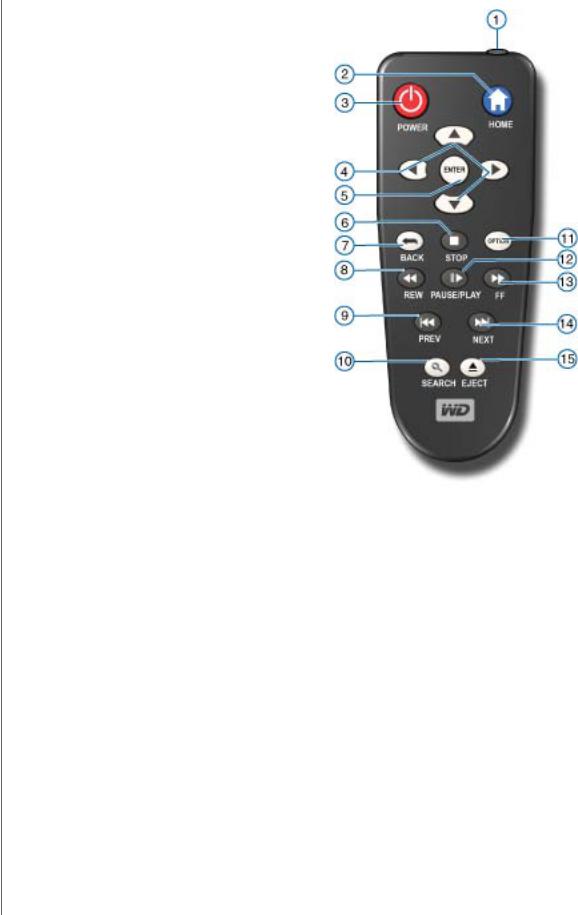
WD TV HD Media Player
Manuel d'utilisation
Télécommande
1.Émetteur infrarouge
2. HOME (Accueil)
HOME (Accueil)
3. POWER (Alimentation)
POWER (Alimentation)
4.Boutons de navigation
5.ENTER (Activation ou désactivation de la barre d'informations)
6.STOP (Arrêt)
7.BACK (Retour)
8.REV (rembobinage)
9.PREV (piste/page précédente)
10.SEARCH (Rechercher)
11.OPTION
12.PAUSE/PLAY (pause/lecture)
13.FF (avance rapide)
14.NEXT (piste/page suivante)
15.EJECT (arrêt en toute sécurité du périphérique connecté)
Remarque : pour plus de détails, voir « Utilisation de la télécommande » à la page 21.
CARACTÉRISTIQUES ET FONCTIONNALITÉS – 9
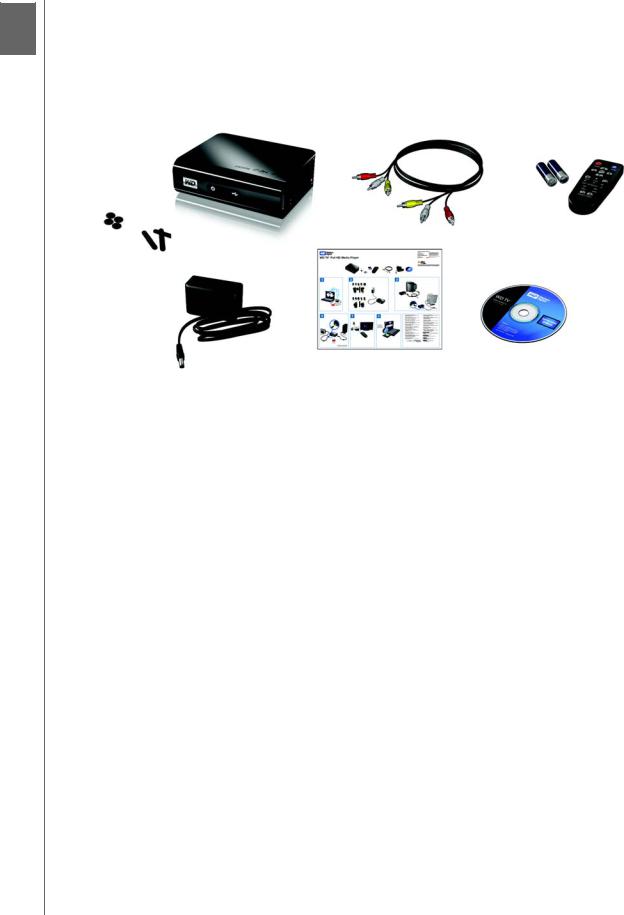
WD TV HD Media Player
Manuel d'utilisation
4 Prise en main
Contenu de la boîte
WD TV HD Media Player |
Câbles AV composites |
Télécommande et |
|
deux piles AAA |
|||
|
|||
Pieds |
|
||
|
|
||
caoutchouc |
|
|
Adaptateur d'alimentation CA |
Guide d'installation rapide |
CD de documentation |
|
|
et logiciels |
Configuration requise pour l'installation
•Téléviseur définition standard ou HD avec une entrée HDMI ou audio/vidéo composite
•Périphérique de stockage USB avec connecteur USB 2.0
•Configuration requise pour la médiathèque* —1% du total de la capacité de stockage
Facultatif : ampli TV, stéréo ou AV avec connecteur numérique optique (Toslink) ou entrées audio stéréo (lecture audio seulement)
*Peut être désactivé dans le menu Paramètres si non nécessaire.
Procédure d'installation
Voici les grandes lignes de la procédure d'installation du HD Media Player :
1.Transférez du contenu depuis votre ordinateur vers le support de stockage USB.
2.Connectez le HD Media Player à votre TV ou ampli AV à l'aide du type d'interface souhaité.
3.Connectez le câble d'alimentation.
4.Insérez les piles dans la télécommande.
5.Connectez le périphérique USB qui contient vos fichiers multimédia.
PRISE EN MAIN – 10
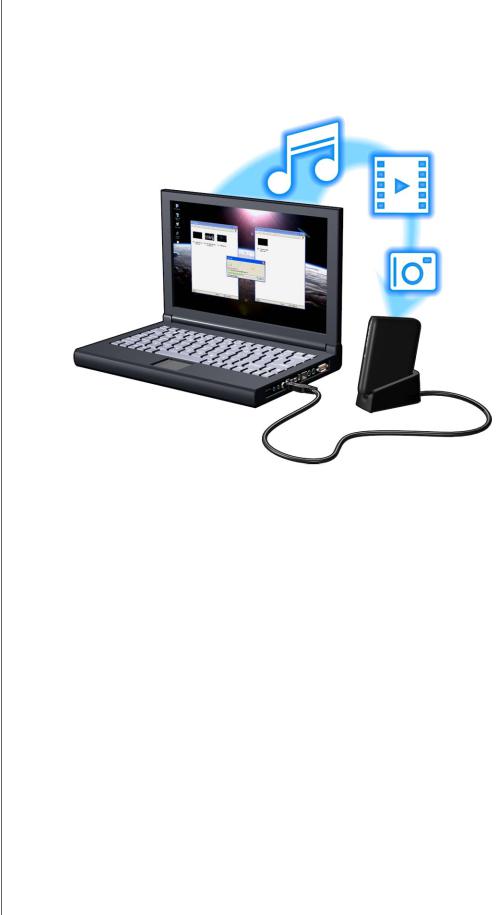
WD TV HD Media Player
Manuel d'utilisation
Étape 1 - Charger du contenu sur votre lecteur USB
Transférez le contenu de votre choix depuis votre ordinateur vers un lecteur USB externe, comme un My Passport™ ou My Book® (lecteurs externes USB et support non fournis).
PRISE EN MAIN – 11
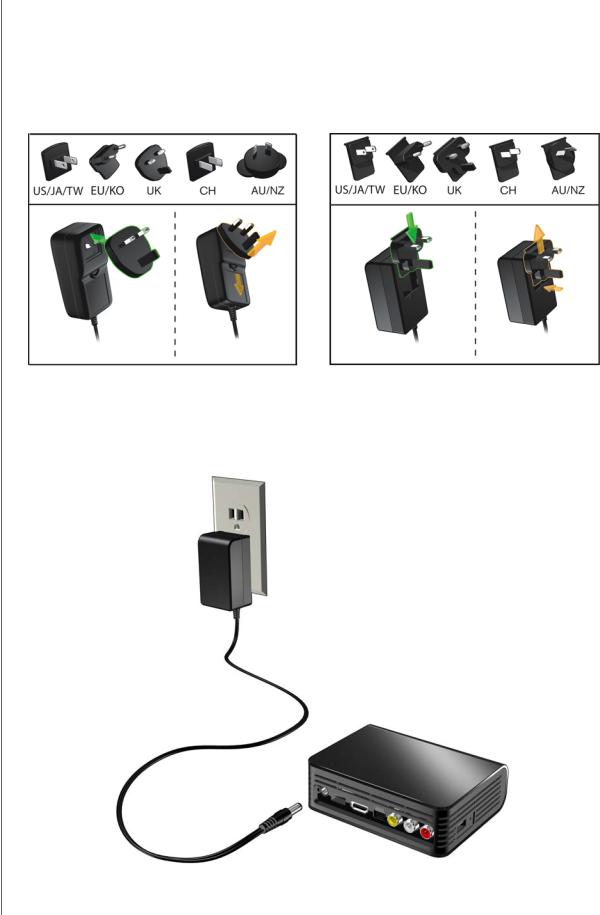
WD TV HD Media Player
Manuel d'utilisation
Étape 2 - Connecter le câble d'alimentation
1.Connectez l'embout adapté au câble d'alimentation.
L'adaptateur secteur varie selon votre lieu géographique. Aucun embout n'est requis dans certains endroits. Les appareils vendus dans ces régions ont un adaptateur secteur non modulaire. Reportez-vous à l'illustration ci-dessous.
Installation |
Dépose |
Installation |
Dépose |
2.Connectez le câble d'alimentation au connecteur CC du HD Media Player, puis branchez l'autre extrémité dans une prise électrique murale. Le HD Media Player se met en marche automatiquement.
PRISE EN MAIN – 12
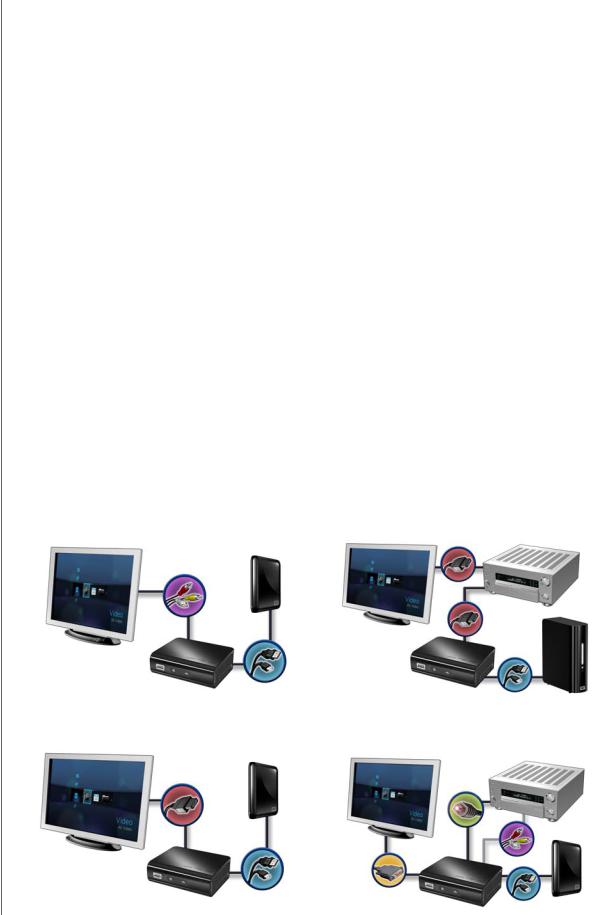
WD TV HD Media Player
Manuel d'utilisation
Patientez quelques secondes pendant que votre téléviseur détecte le HD Media Player. Si le HD Media Player n'est pas détecté, essayez de changer le type de connexion à votre téléviseur en passant du HDMI au composite ou inversement. Consultez la documentation livrée avec votre téléviseur pour plus de détails.
Lorsque le HD Media Player est détecté, un écran d'accueil apparaît pour indiquer le démarrage du système, suivi de l'écran de l'interface utilisateur.
Pour plus de détails, voir « Utilisation du menu du WD TV HD Media Player » à la page 22.
Étape 3 - Connexion du WD TV HD Media Player
Les figures suivantes illustrent les connexions prises en charge par le HD Media Player. La connexion standard utilise les câbles AV composites standard fournis.
Remarque : les câbles HDMI et Toslink (optique) sont vendus séparément.
Choisir la meilleure connexion
La qualité de l'image affichée par votre téléviseur dépend de la qualité de celui-ci et du type de connexion au HD Media Player.
Connexion |
Qualité |
Connecteurs |
|
|
|
|
|
|
|
|
|
HDMI |
Optimale |
Connecteur conçu pour la haute définition |
|
|
|
|
|
Composite |
Bonne |
• Jaune = vidéo |
|
|
|
• Rouge = audio, canal droit |
|
|
|
• Blanc = audio, canal gauche |
|
|
|
|
|
Composite (définition standard) |
Home cinéma (haute définition) |
||
HDMI (haute définition) |
Audio numérique (haute définition) |
|
PRISE EN MAIN – 13

WD TV HD Media Player
Manuel d'utilisation
Connexion AV composite (définition standard)
Pour utiliser une connexion composite :
1.Branchez les connecteurs jaune (vidéo), rouge (audio, canal droit) et blanc (audio, canal gauche) dans les prises correspondantes sur le HD Media Player.
2.Branchez les autres extrémités dans les ports d'entrée composites de votre téléviseur (jaune/jaune, rouge/rouge et blanc/blanc).
3.Sélectionnez la source d'entrée adaptée sur le téléviseur.
PRISE EN MAIN – 14
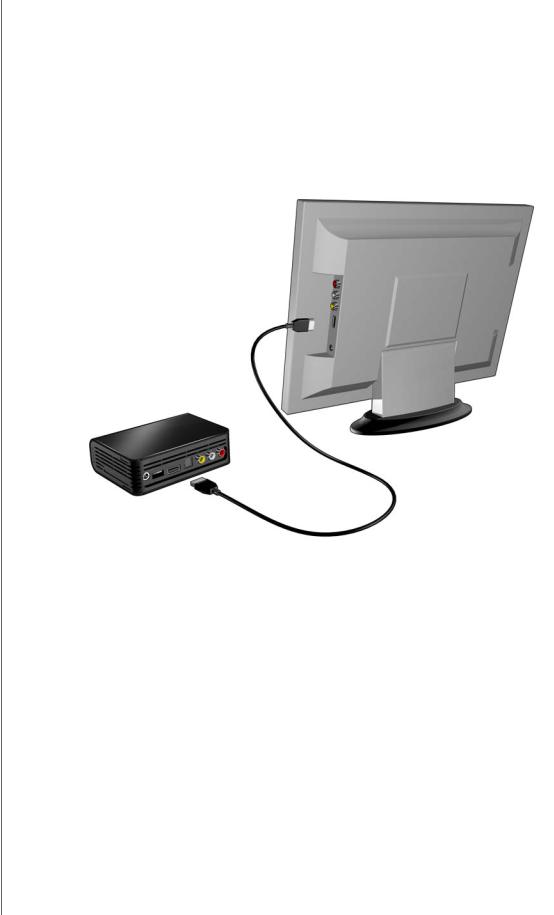
WD TV HD Media Player
Manuel d'utilisation
Audio et vidéo HDMI (haute définition)
HDMI allie la vidéo haute définition, le son multi-canal et le contrôle multi composant via un seul câble numérique. Cette interface offre une résolution vidéo pouvant atteindre 1080p.
Pour connecter votre HD Media Player à l'aide d'un câble HDMI :
1.Branchez un câble HDMI dans la prise HDMI du HD Media Player.
2.Branchez l'autre extrémité du câble dans la prise HDMI de votre téléviseur ou ampli audio/vidéo.
En option, pour un son multi-canal de meilleure qualité :
3.Branchez un câble Toslink (optique) dans la prise S/PDIF (numérique optique) du HD Media Player.
4.Branchez l'autre extrémité du câble dans la prise optique numérique de votre ampli home cinéma.
Remarque : les câbles HDMI et Toslink sont vendus séparément.
5. Sélectionnez la source d'entrée adaptée sur le téléviseur.
PRISE EN MAIN – 15

WD TV HD Media Player
Manuel d'utilisation
Vidéo DVI et son numérique Toslink (optique) (haute définition)
DVI fournit de la vidéo haute définition, mais sans signal audio. La connexion numérique Toslink (optique) ne fournit que du son multi-canal et est nécessaire pour la vidéo DVI. La combinaison de ces interfaces permet d'obtenir une résolution vidéo qui peut atteindre 1080p avec une excellente qualité sonore.
1.Branchez un câble DVI vers HDMI dans la prise HDMI du HD Media Player.
2.Branchez l'autre extrémité du câble dans la prise DVI de votre téléviseur.
3.Branchez un câble Toslink (optique) dans la prise numérique optique de votre HD Media Player.
4.Branchez l'autre extrémité du câble Toslink (optique) dans la prise optique numérique de votre ampli A/V.
5.Sélectionnez la source d'entrée adaptée sur le téléviseur.
Remarque : Câble DVI vers HDMI et câble Toslink nécessaires et vendus séparément.
Lecteur portable My Passport (vendu séparément)
PRISE EN MAIN – 16

WD TV HD Media Player
Manuel d'utilisation
Home cinéma (haute définition)
Pour connecter un système home cinéma :
1.Branchez un câble HDMI dans la prise HDMI du HD Media Player.
2.Branchez l'autre extrémité dans l'entrée HDMI sur votre ampli home cinéma.
3.Branchez un câble HDMI dans la sortie HDMI de votre ampli home cinéma.
4.Branchez l'autre extrémité du câble dans la prise HDMI de votre téléviseur (si disponible).
5.Sélectionnez la source d'entrée adaptée sur le téléviseur.
Lecteur externe My Book (vendu séparément)
Remarque : câble HDMI vendu séparément.
PRISE EN MAIN – 17
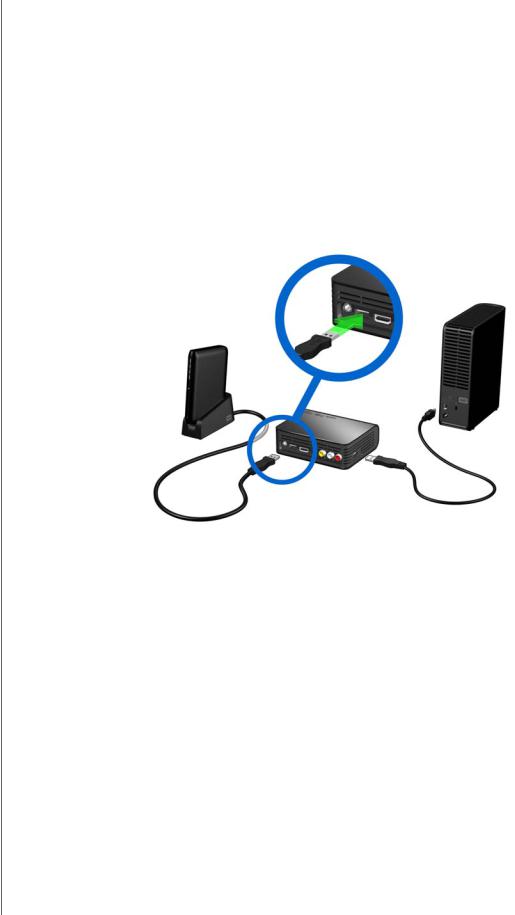
WD TV HD Media Player
Manuel d'utilisation
Étape 4 - Connecter un périphérique USB
Le HD Media Player est doté de deux ports USB qui permettent la lecture à partir de lecteurs externes USB WD.*
* Pour une liste des lecteurs externes WD compatibles, voir l'article N° 2581 dans notre base de connaissances sur support.wdc.com.
Certaines fonctionnalités ne sont pas disponibles sur les lecteurs préformatés en HFS+ avec journalisation, comme le sont les lecteurs My Book Studio et My Passport Studio. La journalisation HFS+ doit être désactivée avant de connecter votre lecteur externe à votre HD Media Player. Pour plus de détails sur la désactivation de la journalisation HFS+, consultez l'article N° 2615 dans notre base de connaissances sur support.wdc.com.
Pour connecter un périphérique USB :
1. Connectez le périphérique USB à l'un des ports USB du HD Media Player.
Lecteur portable My Passport et support
(vendu séparément)
Lecteur externe My Book (vendu séparément)
2.Patientez quelques instants pendant que le HD Media Player recherche les fichiers multimédia sur le périphérique USB. (L'analyse est activée par défaut. Pour désactiver l'analyse automatique, voir « Conversion du contenu en un format utilisable » à la page 70.)
L'analyse peut prendre plusieurs minutes, en fonction de la capacité de stockage du périphérique USB et du nombre de fichiers multimédia disponibles. Lorsque le périphérique USB est détecté, l'indicateur LED s'allume et l'écran d'accueil affiche l'icône
de nouveau répertoire USB  . Si le HD Media Player ne détecte pas de périphérique de stockage, le message « No storage present » (Aucun stockage présent) est affiché à l'écran. Vous pouvez toujours parcourir les dossiers, mais ceux-ci seront vides.
. Si le HD Media Player ne détecte pas de périphérique de stockage, le message « No storage present » (Aucun stockage présent) est affiché à l'écran. Vous pouvez toujours parcourir les dossiers, mais ceux-ci seront vides.
Déconnecter un périphérique USB
Pour éviter toute perte de données, il est vivement conseillé d'appuyer sur le bouton EJECT de la télécommande avant de déconnecter un périphérique USB.
Pour déconnecter un périphérique USB :
1.Appuyez sur le bouton EJECT de la télécommande.
2.Sélectionnez le périphérique USB que vous souhaitez déconnecter.
3.Sélectionnez OK à l'écran, puis appuyez sur ENTER.
PRISE EN MAIN – 18
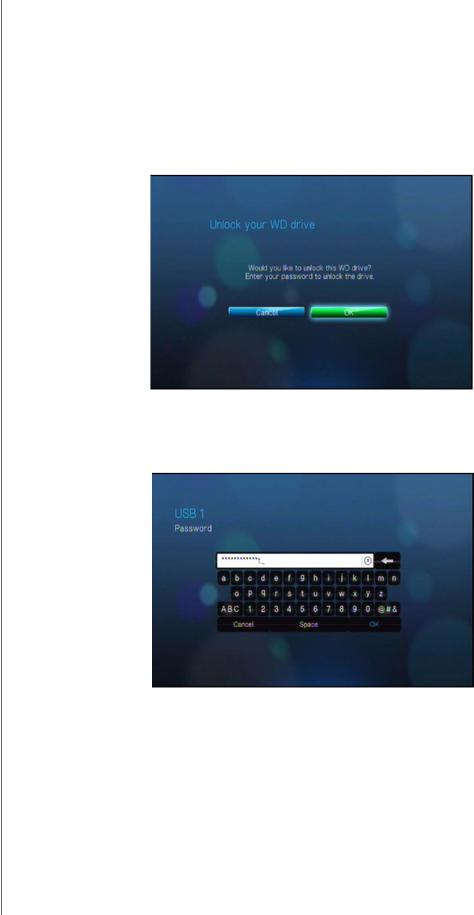
WD TV HD Media Player
Manuel d'utilisation
4. Déconnectez le périphérique USB du HD Media Player.
Déverrouillage d'un disque dur WD protégé par mot de passe
Si vous avez connecté un disque dur WD protégé par mot de passe au lecteur multimédia, vous devez entrer le mot de passe pour accéder à son contenu.
Pour déverrouiller un disque dur WD protégé par mot de passe :
1.Avant l'affichage du menu du lecteur multimédia, l'écran suivant apparaît. Sélectionnez OK, puis appuyez sur ENTER.
2.Utilisez les boutons de navigation 


 pour saisir le mot de passe, sélectionnez OK, puis appuyez sur ENTER. Le menu du lecteur multimédia s'affiche.
pour saisir le mot de passe, sélectionnez OK, puis appuyez sur ENTER. Le menu du lecteur multimédia s'affiche.
PRISE EN MAIN – 19
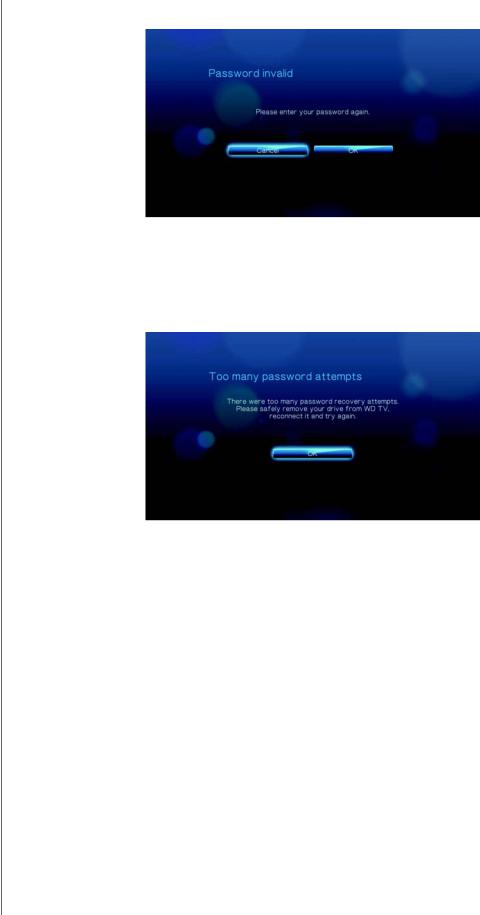
WD TV HD Media Player
Manuel d'utilisation
Si un mot de passe incorrect est saisi, l'écran suivant apparaît.
Appuyez sur  /
/  pour sélectionner OK, appuyez sur ENTER, puis entrez le mot de passe correct.
pour sélectionner OK, appuyez sur ENTER, puis entrez le mot de passe correct.
Si vous saisissez un mot de passe incorrect cinq fois consécutives, le disque dur USB se bloque et le message suivant apparaît.
3.Appuyez sur ENTER pour fermer le message d'erreur. Déconnectez le disque dur USB. Eteignez puis rallumez le disque dur USB, reconnectez-le et saisissez le mot de passe correct.
PRISE EN MAIN – 20

WD TV HD Media Player
Manuel d'utilisation
54 Utilisation du WD TV HD Media Player
Utilisation de la télécommande
La télécommande du HD Media Player permet de parcourir l'écran d'accueil, les fichiers multimédia, configurer les options de lecture et personnaliser les paramètres du système. Le capteur infrarouge détecte les signaux infrarouge de la télécommande.
Important : Vérifiez qu'il n'y a pas d'obstacles entre la télécommande et le capteur sur le HD Media Player.
Bouton |
Fonctionnalité |
|
|
|
|
HOME (Accueil) |
Écran d'accueil qui affiche les rubriques vidéo/photo/musique/configuration. |
|
|
POWER |
Mode veille. |
(Alimentation) |
|
|
|
Boutons de |
Pour parcourir les options de l'Accueil, les menus, la médiathèque et les |
navigation |
barres d'outils. |
|
|
ENTER (Entrée) |
• Affiche les écrans de répertoires multimédia et de configuration. |
|
• Active et désactive la barre d'informations. |
|
• Lance la lecture du fichier multimédia sélectionné. |
|
• Active le réglage sélectionné dans un écran d'option de configuration. |
|
|
STOP (Arrêt) |
Arrête la lecture. |
|
|
BACK (Retour) |
Renvoie à l'écran précédent. |
|
|
REV (rembobinage) |
Balayage arrière lors de la lecture audio/vidéo. Prend en charge les |
|
vitesses suivantes : 2×, 4×, 8×, 16×. |
|
|
PREV |
• Appuyer une fois pour aller au début du fichier audio/vidéo. |
(piste précédente) |
• Appuyer deux fois pour passer au fichier audio/vidéo/photo précédent. |
|
|
|
• Appuyer pour revenir à la page précédente |
|
• En mode Vidéo REV, appuyer pour revenir en arrière de 10 minutes. |
|
|
SEARCH |
Permet de trouver un fichier multimédia dans le dossier en cours. Cette |
(Rechercher) |
fonction n'est disponible que si la fonction de médiathèque est activée. |
(dossier en cours) |
Les sous-dossiers ne sont pas examinés. |
|
|
OPTION |
Lors de la lecture, affiche la barre d'outils qui offre des options de lecture |
|
complémentaires. |
|
|
PAUSE/PLAY |
Suspend ou relance la lecture. |
(pause/lecture) |
|
|
|
FF |
Balayage avant lors de la lecture audio/vidéo Prend en charge les |
(avance rapide) |
vitesses suivantes : 2×, 4×, 8×, 16×. |
|
|
NEXT (Suivant) |
• Passe au fichier audio, vidéo ou photo suivant. |
(piste suivante) |
• Appuyer pour passer à la page suivante. |
|
|
|
• En mode Vidéo FF, appuyer pour avancer de 10 minutes. |
|
|
EJECT |
Bascule en mode sécurisé pour pouvoir déconnecter un périphérique USB |
|
en toute sécurité. |
|
|
UTILISATION DU WD TV HD MEDIA PLAYER – 21
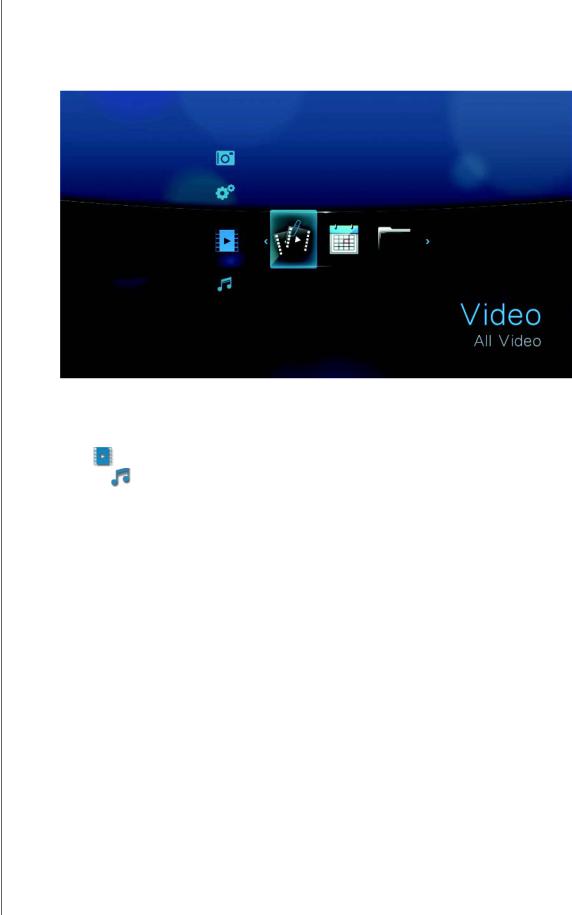
WD TV HD Media Player
Manuel d'utilisation
Utilisation du menu du WD TV HD Media Player
Le menu de l'écran d'accueil du WD TV HD Media Player est affiché lorsque vous appuyez sur HOME sur la télécommande. Les icônes sur cet écran permettent de parcourir votre médiathèque et configurer les réglages du HD Media Player.
Options de l'écran d'accueil
Voici les quatre principales options (icônes) de l'écran d'accueil :
•Vidéo
•Musique
•Photo 
•Paramètres 
•Les icônes Musique  , Vidéo
, Vidéo  et Photo
et Photo  symbolisent les dossiers des différents types de fichiers multimédia. Les contenus multimédia sont affichés sous forme de fichiers/dossiers dans un répertoire de lecteur USB
symbolisent les dossiers des différents types de fichiers multimédia. Les contenus multimédia sont affichés sous forme de fichiers/dossiers dans un répertoire de lecteur USB  ou sous forme de compilation multimédia basée sur des métadonnées. Par exemple, les fichiers de musique peuvent être organisés par genre ou par nom d'artiste.
ou sous forme de compilation multimédia basée sur des métadonnées. Par exemple, les fichiers de musique peuvent être organisés par genre ou par nom d'artiste.
•Settings (configuration)  permet de personnaliser votre utilisation du
permet de personnaliser votre utilisation du
HD Media Player et de définir vos préférences de lecture. Pour plus de détails, voir « Paramètres et fonctionnalités avancées » à la page 48.
Navigation de l'écran d'accueil
Utilisez les touches suivantes pour parcourir les écrans de menus.
Bouton |
Fonctionnalité |
|
|
|
|
Flèche haut/bas |
Sélectionne un type de fichier (photo, vidéo, musique) ou la |
|
configuration |
|
|
Flèche gauche/droite |
Déplacement au sein d'une catégorie |
|
|
ENTER (Entrée) |
Lance la sélection |
|
|
UTILISATION DU WD TV HD MEDIA PLAYER – 22
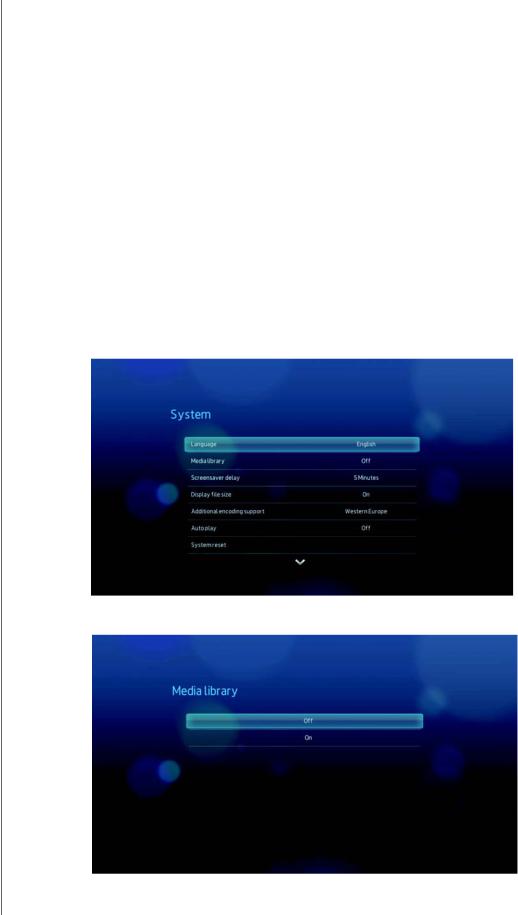
WD TV HD Media Player
Manuel d'utilisation
Consolidation de la médiathèque
La consolidation de la médiathèque est la procédure d'analyse et de consolidation du contenu multimédia d'un lecteur USB en une base de données complète permettant de facilement parcourir et trouver les fichiers multimédia à partir de certaines métadonnées (par exemple les fichiers vidéo sont classés par catégories de titre ou de date de sortie).
Exemptions de la consolidation de la médiathèque
Les conditions suivantes empêchent la procédure de consolidation de la médiathèque.
•Le périphérique USB est en lecture seule.
•Le périphérique USB utilise le système de fichiers HFS avec journalisation.
•Il n'y a pas assez d'espace disponible sur le périphérique USB.
Pour désactiver la consolidation de la médiathèque (la valeur par défaut est Activé) :
1.Parcourez jusqu'à Accueil | Configuration  | Système
| Système  .
.
2.Sélectionnez Media Library Compilation (Consolidation de la médiathèque), puis appuyez sur ENTER.
3. Sélectionnez OFF (Désactivé), puis appuyez sur ENTER.
UTILISATION DU WD TV HD MEDIA PLAYER – 23

WD TV HD Media Player
Manuel d'utilisation
Catégories prises en charge pour la consolidation de la médiathèque
Dès l'achèvement de la procédure de consolidation de la médiathèque, tous les fichiers multimédia sont organisés par répertoires de type de média disponibles. Par défaut, les contenus multimédia sont affichés sous forme de vignettes (album de musique, poster du film, miniature d'image). Les catégories de contenus sont présentées dans le tableau ci-dessous.
Type de |
Icône |
Catégorie |
Description |
fichier |
|
|
|
multimédia |
|
|
|
|
|
|
|
|
|
|
|
Musique |
|
Toute la |
Affiche une liste de tous les fichiers audio par ordre |
|
musique |
alphabétique. |
|
|
|
||
|
|
|
|
|
|
Artiste |
Le contenu est affiché en fonction du nom de l'artiste. |
|
|
|
|
|
|
Genre |
Le contenu est affiché en fonction du genre. |
|
|
|
|
|
|
Album |
Le contenu est affiché en fonction du nom de l'album. |
|
|
|
|
|
|
Date |
Le contenu est organisé par date de modification. |
|
|
|
|
|
|
Dossiers |
Les contenus sont affichés dans les dossiers de |
|
|
|
fichiers audio. |
|
|
|
|
|
|
Récent |
Affiche une liste de fichiers/dossiers audio utilisés |
|
|
|
récemment. |
|
|
|
|
|
|
Liste de |
Affiche les listes de lecture audio. |
|
|
lecture |
|
|
|
|
|
Conteneur |
|
Toutes les |
Affiche une liste de tous les fichiers vidéo par ordre |
|
vidéos |
alphabétique. |
|
|
|
||
|
|
|
|
|
|
Date |
Le contenu est organisé par date de modification. |
|
|
|
|
|
|
Dossiers |
Les contenus sont affichés dans les dossiers de |
|
|
|
fichiers vidéo. |
|
|
|
|
|
|
Récent |
Affiche une liste de fichiers/dossiers vidéo lus |
|
|
|
récemment. |
|
|
|
|
|
|
Liste de |
Affiche les listes de lecture vidéo. |
|
|
lecture |
|
|
|
|
|
Photo |
|
Toutes les |
Affiche une liste de tous les fichiers d'image par |
|
images |
ordre alphabétique. |
|
|
|
||
|
|
|
|
|
|
Date |
Le contenu est organisé par date de modification. |
|
|
|
|
|
|
Dossiers |
Les contenus sont affichés dans des dossiers. |
|
|
|
|
|
|
Récent |
Affiche une liste de fichiers/dossiers d'image utilisés |
|
|
|
récemment. |
|
|
|
|
UTILISATION DU WD TV HD MEDIA PLAYER – 24
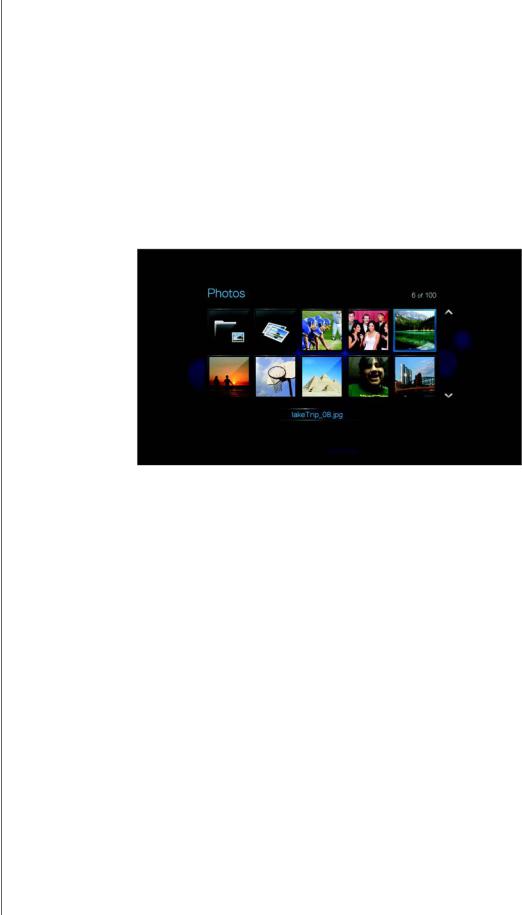
WD TV HD Media Player
Manuel d'utilisation
Recherche de votre contenu sur le lecteur
Il y a deux façons de localiser un fichier multimédia spécifique selon que la fonction de consolidation de la médiathèque est activée ou non.
Recherche manuelle
Vous pouvez rechercher manuellement un fichier multimédia en navigant jusqu'à la section concernée et en parcourant les dossiers disponibles. Cette méthode est conseillée lorsque le nombre de fichiers disponibles est réduit. Dans le cas contraire, il est conseillé d'activer la consolidation de médiathèque et d'utiliser la fonction de recherche intégrée.
Utilisez les boutons de navigation pour parcourir un dossier particulier ; appuyez sur  pour passer d'un dossier à l'autre.
pour passer d'un dossier à l'autre.
Prise en charge des vignettes pour les fichiers multimédia
Votre WD TV HD media player assure la prise en charge des vignettes de deux façons différentes – elles peuvent être intégrées ou générées par l'utilisateur (certains formats de fichier n'assurent pas la prise en charge des vignettes).
Formats intégrés pris en charge avec vignettes :
Musique - MP3 et WMA
Photo - JPEG (la génération depuis EXIF ou WDTV crée automatiquement les vignettes)
Vidéo - MP4
Pour générer une vignette d'un fichier :
1.Sélectionnez un fichier JPEG à afficher sous forme de vignette du fichier de musique ou de vidéo.
2.Enregistrez le fichier au même emplacement que celui qu'il représente.
Fonctions d'affichage de vignettes de dossier (par défaut)
Musique :
•Affiche folder.JPG (le fichier d'image doit s'appeler « folder.JPG » sinon la vignette ne fonctionne pas)
•Si aucun fichier folder.JPG n'est trouvé, affiche la première image de pochette d'album (.MP3 avec .JPG intégré)
•Si aucune pochette d'album n'est disponible, affiche le premier fichier .JPG du dossier
UTILISATION DU WD TV HD MEDIA PLAYER – 25

WD TV HD Media Player
Manuel d'utilisation
Photo :
•Affiche folder.JPG
•Si aucun fichier folder.JPG n'est trouvé, affiche la première photo du dossier
Vidéo :
•Affiche folder.JPG
•Si aucun fichier folder.JPG n'est trouvé, affiche la première image de couverture (.MP4 avec .JPG intégré)
•Si aucune image de couverture n'est disponible, affiche la première photo du même dossier que la vidéo à lire
Fonctions d'affichage de vignettes de fichier (par défaut)
Musique :
•Affiche la pochette de l'album (.MP3 avec .JPG intégré)
•Si aucune pochette d'album n'est disponible, affiche le fichier d'image portant le même nom que le fichier audio à lire (par exemple, chanson.wav sera associé à chanson.JPG).
Photo :
• Affiche la vignette
Vidéo :
•Affiche le fichier .MP4 avec .JPG intégré
•Affiche le fichier d'image associé au fichier vidéo à lire (par exemple video.mkv sera associé à video.JPG)
Fonction de recherche
Vous devez activer la fonction de consolidation de médiathèque avant d'utiliser la fonction de recherche. Reportez-vous à « Consolidation de la médiathèque » à la page 23 pour plus d'instructions.
Pour effectuer une recherche :
1.Pour rechercher tous les types de média correspondant aux paramètres de recherche, passez à l'écran d'accueil.
Pour rechercher un type de fichier multimédia particulier, par exemple seulement les fichiers vidéo, passez à l'écran de navigateur principal pour ce type de média.
2.Appuyez sur  sur la télécommande.
sur la télécommande.
UTILISATION DU WD TV HD MEDIA PLAYER – 26
